
Poškodená jednotka SSD môže spôsobiť značné nepohodlie. Má však tiež všetky šance stať sa neprekonateľnou prekážkou, ktorá používateľovi nedovolí pracovať s počítačom. Aké sú hlavné predpoklady zlyhania a existujúce spôsoby obnovy SSD, ktoré nie sú stanovené, si povieme v dnešnom materiáli.
Príčina 1: Prerušený postup spustenia
Napriek absencii mechanických častí, ktorých poloha je pre rovnaké pevné disky rozhodujúca, sú disky SSD citlivé, aj keď v oveľa menšej miere, na vplyv prepätia napätia a môžu tiež trpieť náhlym výpadkom napájania. Je potrebné poznamenať, že v 90% prípadov môže náhle a nesprávne vypnutie počítača stáť používateľov iba údaje, ktoré sa nestihli uložiť. Ale v mnohých špecifických situáciách (napríklad pri vyberaní batérie zo základnej dosky počas zapínania) môže nastať okamih, keď disk SSD nemal čas prejsť procesom spustenia od začiatku do konca a po uviaznutí niekde v strede disk odmietne nielen pracovať, ale aj vôbec zobrazené ako pripojené zariadenie. Upozorňujeme, že keď dôjde k takémuto stavu, s najväčšou pravdepodobnosťou sa na disku a na ňom uložených údajoch nestalo nič katastrofického. Zariadenie sa z prechodného režimu jednoducho nevie dostať, ale dá sa mu pomôcť.
Najčastejšie sa to týka diskov pripojených cez rozhranie SATA, a preto popíšeme východisko zo situácie hlavne pre zariadenia tohto typu. Vopred vás upozorňujeme, že budete potrebovať adaptér SATA-USB a najlepšie iný počítač. Ak ju už máte, mali by ste postupovať podľa týchto krokov:
- Pripojte konektor SATA disku SSD k príslušnej strane kábla.
- Zastrčte USB zástrčku kábla do ľubovoľnej voľnej zásuvky na (inej) vypnutom počítači.
- Spustite počítač stlačením vypínača a počkajte 15 - 20 minút, kým sa zariadenie inicializuje (nie skutočnosť, že sa jednotka zobrazí v tejto fáze).
- Opakujte postup, ale teraz s odpojeným káblom, reštartujte počítač a pripojte disk k funkčnému počítaču.
- Vráťte jednotku do pôvodného počítača (musí byť vypnutá) a zapnite počítač s úložným zariadením.
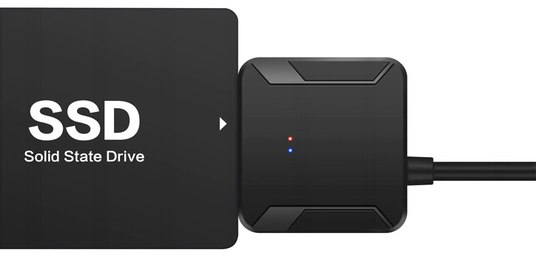
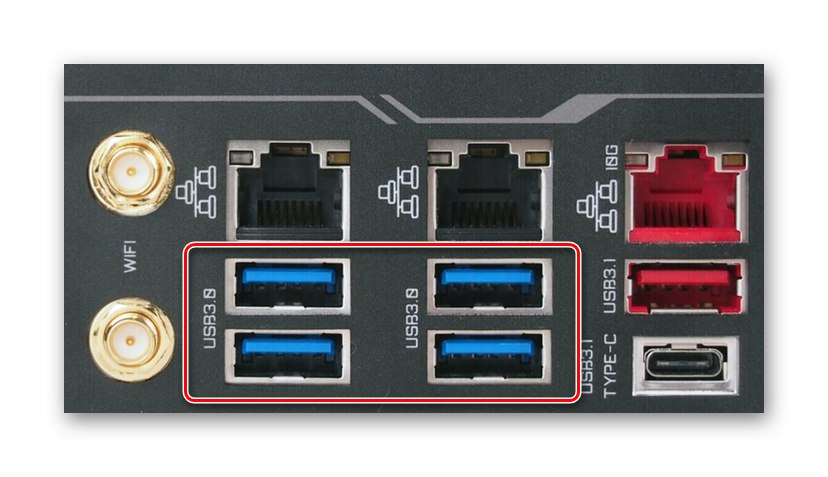

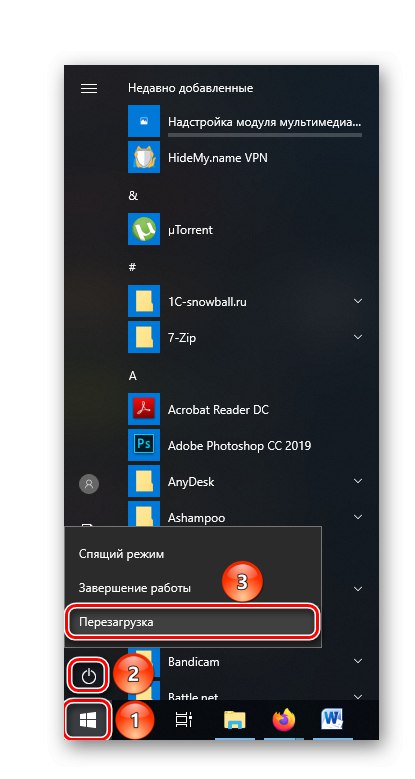
Vykonanie zoznamu týchto jednoduchých krokov pomôže zariadeniu SSD pracovať, ktoré sa kedysi nemohlo správne spustiť kvôli deštruktívnym manipuláciám s napájaním. Nie je úplne jasné, čo presne je spúšťačom obnovenia činnosti zariadenia, pretože takéto prípady neboli podrobne zvážené a neboli analyzované, ale zmena typu spojenia a prepojenia s iným PC má na disk priaznivý vplyv. Popísaná metóda bola úspešne použitá na SSD Micron C300. Po takýchto úspešných manipuláciách sa dôrazne odporúča skontrolovať disk pomocou vhodného softvéru a zistiť jeho stav, pretože neexistuje záruka, že výpadok napájania a zastavenie postupu spustenia prebehli bez stopy pre disk SSD.
Prečítajte si tiež: Kontrola stavu SSD
Poznámka: Niekedy môže pomôcť zmeniť obyčajný SATA alebo USB konektor a / alebo kábel ako taký. Nezabúdajte však, že také zastavenie zobrazovania disku, keď podmienene „pred dňom“ fungovalo úplne správne, sa môže stať signálom potreby zálohovania dát a prípravy na nákup nového SSD. Často to môže byť porucha alebo porucha základnej dosky, a nie jednotky.
Prečítajte si tiež:
Sprievodca diagnostikou základnej dosky počítača
Známky vyhorenej základnej dosky
Hlavné poruchy základnej dosky
Dôvod 2: Povrchové škody
Zlá montáž, výrobné chyby, nedostatok správnych prepravných podmienok a oveľa viac, nehovoriac o krokoch používateľa, môže spôsobiť poškodenie alebo nesprávnu činnosť jednotky SSD. Dôsledky opísaných faktorov nemusia byť okamžite badateľné, skôr alebo neskôr sa však prejavia. Najvýznamnejšie prvky, ktoré sa môžu náhle zlomiť, sú kondenzátory a ovládače, ktoré sa však dajú pomerne ľahko vymeniť, ak máte správne spájkovacie schopnosti a vybavenie a viete, kde kúpiť potrebné diely. Uvažujme o riešení problému s kondenzátormi na príklade SSD OCZ Vertex 4: tento model je náchylný na chyby v dizajne, ktoré vedú k poruche celého disku, aj keď často je na vine doslova jedna nevyžiadaná súčasť. Ak chcete diagnostikovať disk SSD, postupujte takto:
- Odskrutkujte skrutky držiace kryt disku.
- Pripojte disk priamo alebo pomocou adaptéra, ako je popísané vyššie.

Prečítajte si tiež: Kompletná demontáž SSD
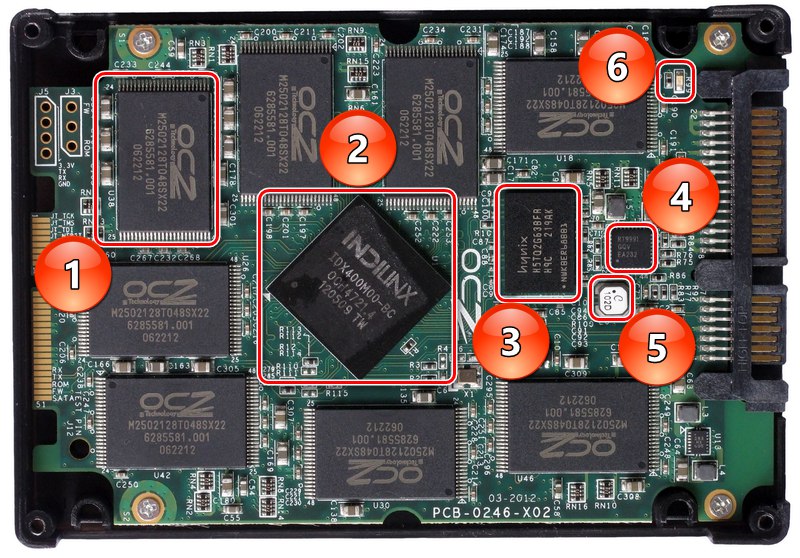
Uistite sa, že indikátor napájania (označený 6) svieti nazeleno. Ak dôjde k pozitívnej indikácii, disk sa snaží fungovať a vedie prúd cez zvyšné vybrané prvky. Odporúča sa skontrolovať pomocou infračerveného teplomera, aby ste zistili, ktoré z nižšie uvedených komponentov sa zahrievajú viac, ako je potrebné (ale to je možné tiež starostlivo skontrolovať prstom), alebo sa vôbec nezahrieva bez napájania:
- 1 - pamäťový čip (8 kusov);
- 2 - úložný procesor;
- 3 - vyrovnávacia pamäť;
- 4 - PWM regulátor;
- 5 - plyn L6.
Podľa základných pravidiel elektrotechniky: „Problém môže byť v dvoch prípadoch. Ak je tam kontakt, kde by nemal byť (skrat) a keď tam nie je kontakt, tak tam, kde by mal byť. “ Preto v prípade prehriatia niektorého prvku dôjde k skratu, ale ak je niektorá časť všeobecne studená, v prípade potreby chýba kontakt. Priateľskou cestou stojí za to skontrolovať kondenzátory v blízkosti, ako aj ďalšie vodivé prvky v blízkosti prvku s neprimeraným teplotným režimom a / alebo prečítať elektrický diagram zariadenia, aby ste pochopili, čo sa mohlo pokaziť, a skontrolovať tieto časti pomocou multimetra. Ale úlohu vám trochu uľahčíme a povieme, že najčastejšie (v uvažovanom pohone) sa induktor prehrieva kvôli rozpadu určitých kondenzátorov, preto:

Aj pri obídení fázy výmeny kondenzátora (bez tohto elektronického komponentu, najmä ak je chybný) bude SSD plne funkčný. Ďalej odporúčame skontrolovať kondenzátor „S138“ktorá je umiestnená na vonkajšej strane dosky. Po nevyhnutnom odpájaní prvkov, kvôli ktorým dôjde ku skratu, alebo tých, ktoré už nevodia prúd, by mal disk SSD pracovať.
Upozorňujeme, že táto inštrukcia v doslovnom tvare je určená iba pre model SSD OCZ Vertex 4. Ostatné úložné zariadenia rovnakého modelového radu, a ešte viac od iných výrobcov, môžu mať odlišné montážne špecifiká a umiestnenie komponentov. Preto pri práci s vynikajúcimi zariadeniami musíte pred vykonaním demontáže hľadať ich schémy napájania. A tiež stojí za to zdržať sa toho, ak obvod nebol nájdený a / alebo nemáte potrebné vybavenie, pretože ste zariadenie odovzdali odborníkom.
Dôvod 3: Zlyhanie firmvéru radiča
Ak vám tieto dva spôsoby opísané vyššie nemôžu pomôcť a operačný systém ani systém BIOS disk stále nerozpozná, v takejto situácii môžete diagnostikovať zlyhanie firmvéru radiča jednotky. Presne povedané, tento dôvod nie je doma ničím neprekonateľným, ale potom sa proces opravy stáva o niekoľko rádov časovo náročnejším.Na vykonanie potrebnej operácie budete potrebovať nielen konkrétny softvér bežiaci pod operačným systémom Linux, ale aj príslušné znalosti a zručnosti na prácu so spomínaným OS, ako aj softvér na flashovanie disku SSD.
Preto, ak nie ste pripravení vynaložiť zbytočné úsilie na oživenie disku SSD, bolo by lepšie odniesť ho do servisného strediska. Tam, s potrebným vybavením a praxou v takýchto operáciách, budú môcť špecialisti urobiť niečo zaručene. Ak sa však chcete pokúsiť disk opraviť sami, mali by ste sa zmieniť o témach diskutovaných na fórach počítačových nadšencov a takzvaných geekov, ktorí už také udalosti rozobrali a zvolili potrebný algoritmus akcií vedúcich k pozitívnemu výsledku.
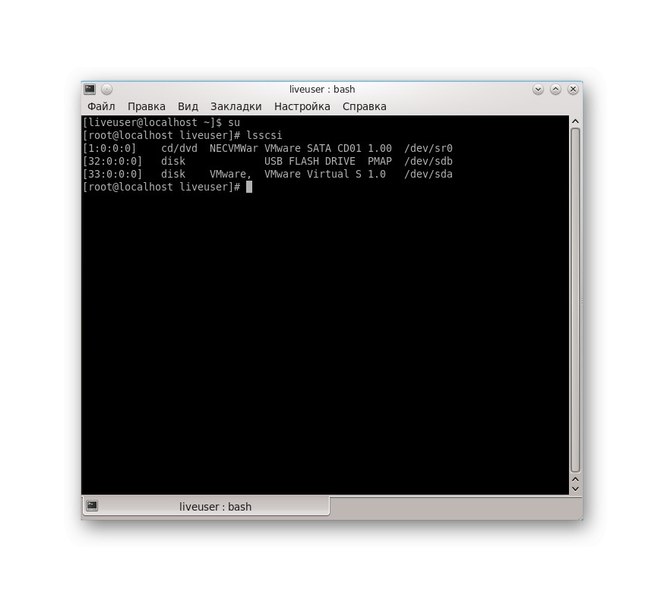
Zatiaľ najprístupnejšie na oživenie blikajúcimi zariadeniami sú disky SSD založené na radičoch SandForce SF-2XXX, a ak k nim váš konkrétny disk patrí, potom hra stojí za to. V opačnom prípade by sa malo uviesť, že je úplne nemožné vrátiť operabilitu úložného zariadenia doma.
Popísali sme niekoľko spôsobov, ako obnoviť disk SSD, ktorý počítač nezistí. V závislosti od príčiny poruchy sa môžete dostať zo situácie niekoľkonásobným pokusom o spustenie disku na inom počítači (alebo jednoduchou zmenou obvyklých vstupných konektorov), opätovným spájkovaním niektorých prvkov na doske zariadenia alebo vykonaním časovo náročnej operácie blikania softvéru, ktorú je lepšie zveriť špecialistom.
Prečítajte si tiež: Prečo počítač nevidí SSD